Brug delt skærm i Safari på din iPad
Du kan bruge Split View i Safari til at få vist to websteder på samme tid, side om side.
Sådan får du vist to Safari-vinduer på din iPad
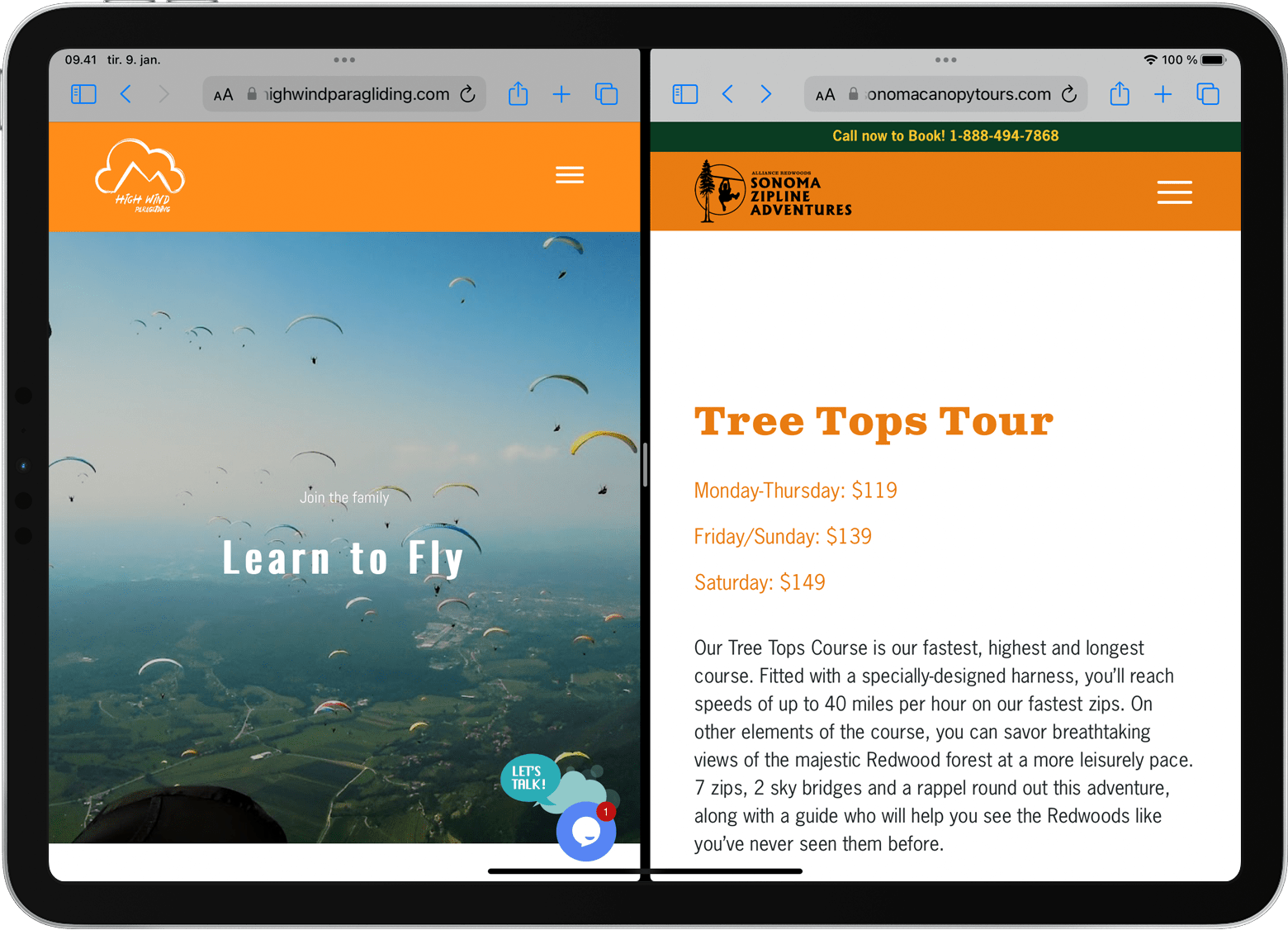
Åbn Safari.
Gør et af følgende:
Åbn et link i Split View: Tryk og hold på linket, og træk det til højre eller venstre kant af skærmen.
Åbn en tom side i Split View: Tryk på på værktøjslinjen, og hold den nede. Tryk på Nyt vindue i den menu, der vises.
Sådan bruger du menuen Multitasking
Du kan også åbne et nyt Safari-vindue i Split View med knappen Multitasking:
Åbn Safari.
Tryk på knappen øverst på skærmen.
Tryk på .
Tryk på Safari-symbolet i Dock eller på hjemmeskærmen.
Læs mere om brug af multitasking på iPad.
Åbn et link i Split View fra en anden app
I nogle apps kan du åbne et link i Safari i Split View i stedet for at åbne linket i appen. For at gøre dette skal du trykke og holde på linket og derefter trække det til højre eller venstre kant af skærmen.
Luk Split View
Hvis du vil lukke Split View, skal du trykke på i det Safari-vindue, du vil beholde, og derefter trykke på knappen for . Eller du kan trække skillelinjen for apps til højre eller venstre over det Safari-vindue, som du vil lukke.
Du kan også kombinere dine Safari-vinduer i ét: Tryk på på værktøjslinjen, og hold den nede, og tryk derefter på Kombiner alle vinduer.
